【PPT制作技巧】立体三维效果图怎么做呢?


立体三维效果,可以说是平面设计中的一大热门。那如何做呢?
绎奇演示教您巧用图形,就可以做到。如下图中的领奖台,是不是很有立体感、设计感?它主要是运用了PPT中的“梯形”而成。
绎奇演示【11年深耕高端PPT定制领域,专注PPT设计、PPT培训以及动画视频为一体的综合性公司】
绎奇演示这期给大家介绍PPT制作中如何制作出立体三维效果,结合11年高端PPT定制经验给大家梳理下PPT制作经验与技巧
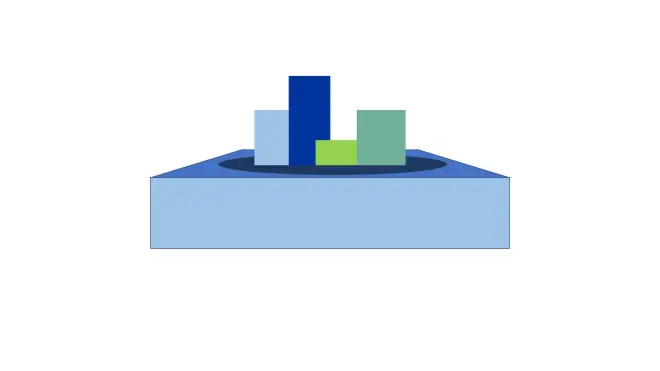
立体三维效果领奖台
1.利用“矩形”工具,插入一个长方形,如图1
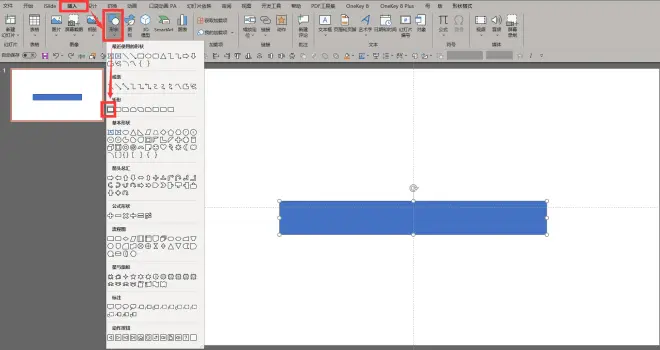
图1
2.插入“梯形”, 将梯形的底边调至与长方形长边一样,如图2
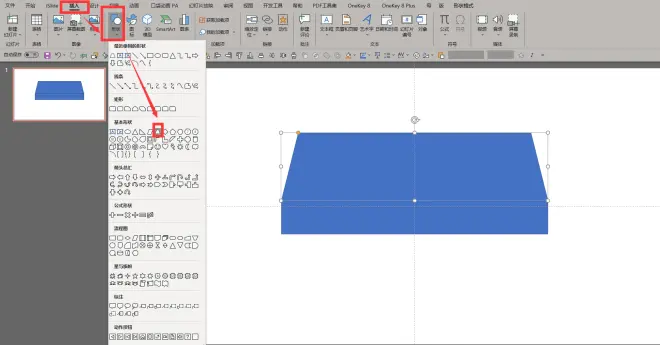
图2
3. 拖拽梯形的黄色标记到合适的角度,使得梯形从视觉上看,有“透视”的效果,如图3
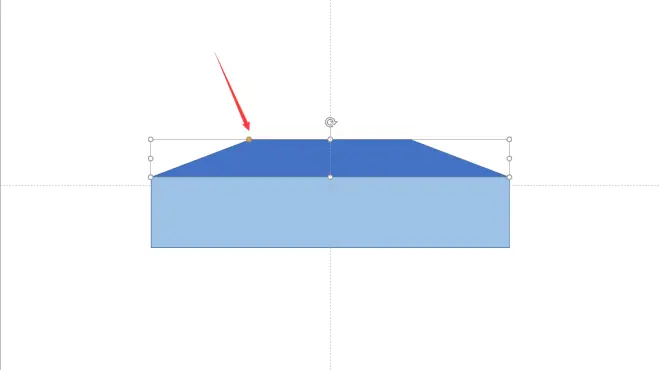
图3
4. 插入矩形图,按住“Ctrl+shift键”,拖拽鼠标进行多次复制,如图4
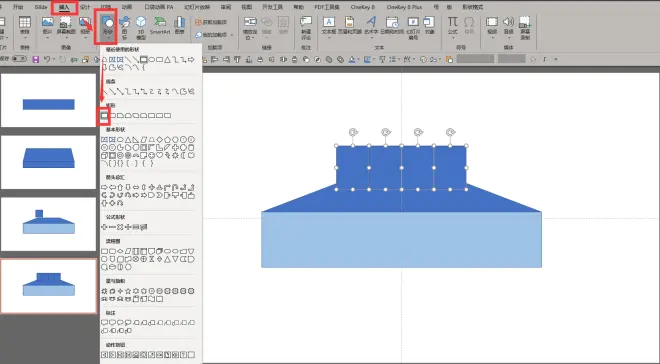
图4
5. 调整矩形框的大小,使其错落有致,并设置好颜色,效果如图5所示
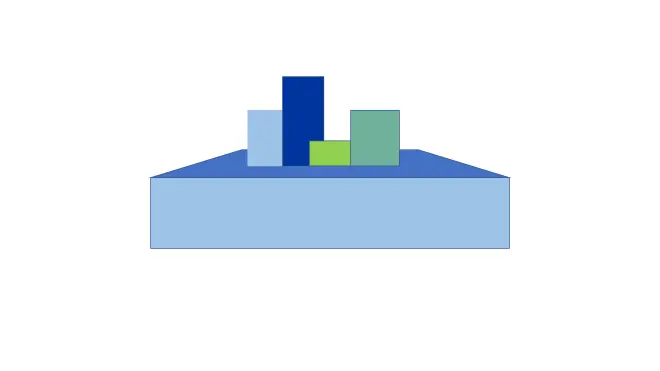
图5
6.批量选中这四个矩形框,依次点击“形状格式——形状轮廓——无轮廓”去除轮廓,如图6
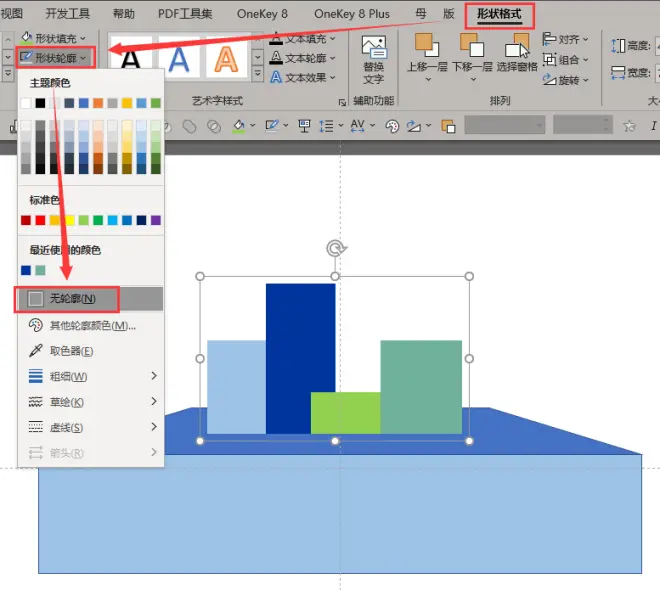
7. 调整矩形框的中心位置,让箭头处两端的间距保持一致,如图7所示
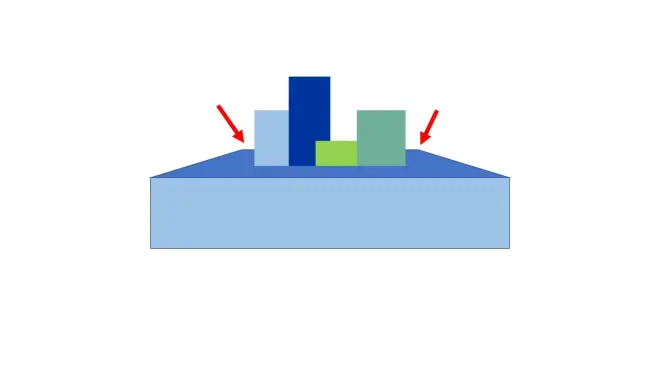
图7
8.设计柱形图的阴影,营造立体感。插入“椭圆”,放置在如图8所示
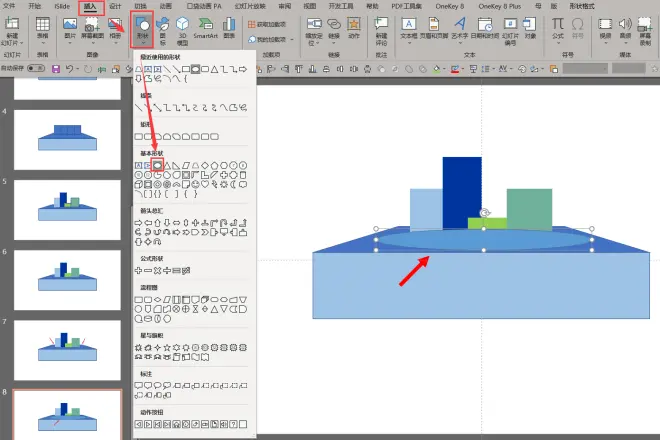
图8
将“椭圆”置于“柱形图”和“领奖台”之间的位置。即将“柱形图”放置于“阴影”上方,并填充为深色,营造出阴影的效果,如图9所示
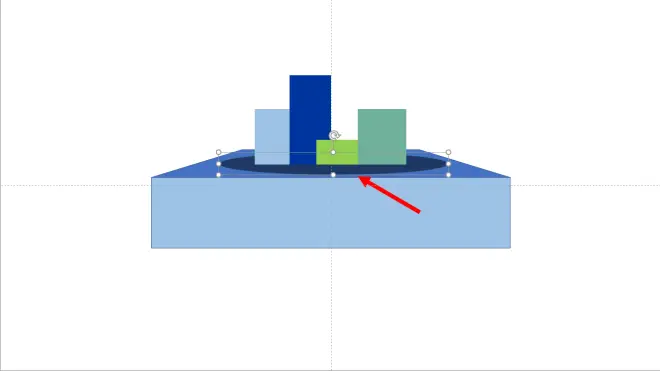
图9
最终效果:
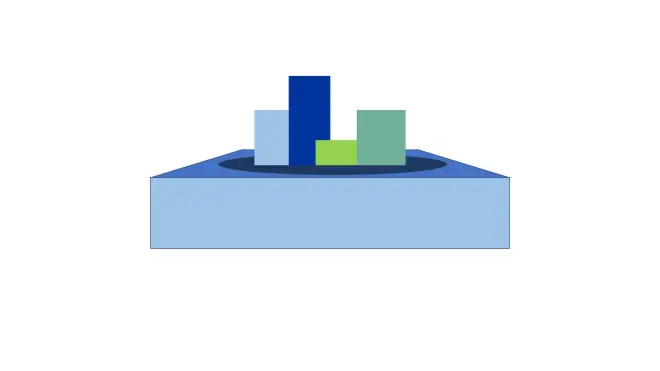
成品图
绎奇演示为世界500强企业提供PPT制作服务,同样也为中小企业及个人提供PPT文案、PPT 制作、PPT美化,PPT润色、PPT设计、 PPT动画、PPT现场支持、PPT企业培训等一站式服务。深耕PPT领域11年,擅长高端PPT定制,涵盖了全国一、二、三、四线30个城市 以北京·上海·广州·深圳·南京·郑州·长沙 等多城市为核心,凭借良好的口碑,以强大势头继续开拓更广阔的领域市场, 形成了在全国范围内的业务分布网。
希望大家能够通过这篇PPT设计文章学习到不一样的设计技巧。如果您有PPT制作,新品PPT设计,PPT代做,PPT美化等需求,可以随时联系绎奇演示~

